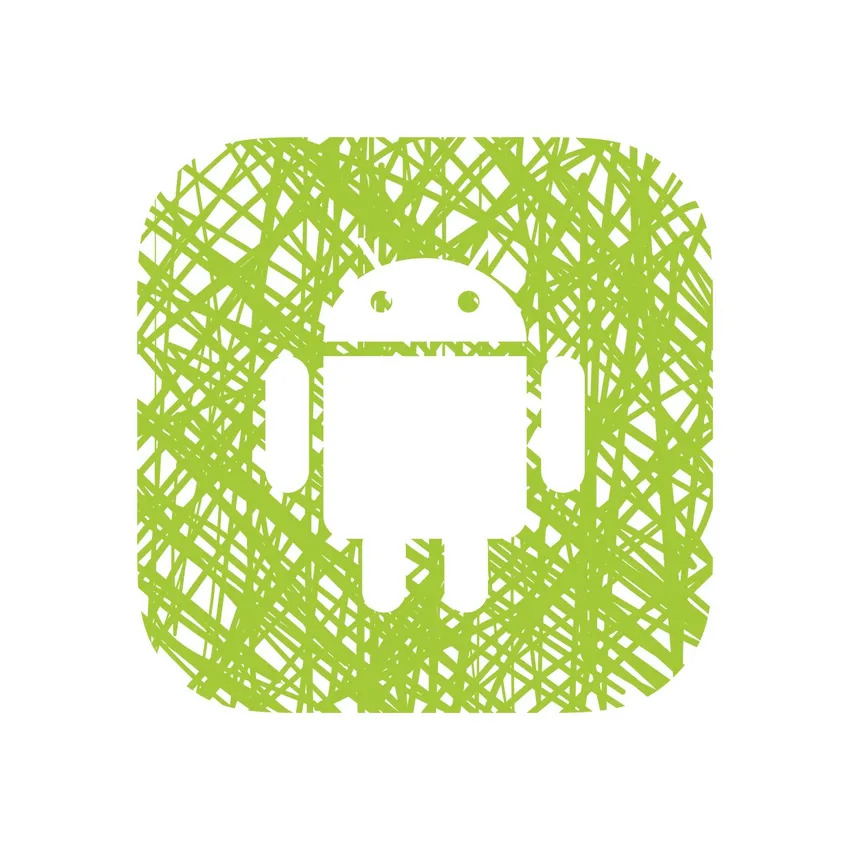
Интересни факти за Android -
Android от известно време е най-популярната мобилна ОС. Съобщава се, че са активирани над 1, 4 милиарда устройства с Android. Ако четете това, най-вероятно е, че използвате Android устройство! С течение на годините потребителите приспособяват практическата работа с Android към техните нужди и настройват устройствата си за максимална производителност. Google постоянно актуализира Android OS, за да доведе до някои големи промени в потребителското изживяване. Някои от тези промени обаче са толкова фини, че се изплъзват под радара ви. Независимо дали те са малки промени в съществуващите функции, нови въведения в устройството ви или дори готини по-стари трикове, не можете да ги следите всички! Така че, ние сме съставили за вас списък на най-добрите андроид факти, за които може би не сте наясно.
10 най-добри факти за телефон с Android
-
Намерете изгубено устройство с Android и го изтрийте дистанционно
Всички ние (добре, повечето от нас!) Са изпитали загуба на телефоните си, в определен момент. Чувства се ужасно. Особено в този ден и възраст, където има много чувствителна информация на нашите устройства. Телефоните наистина се превърнаха в продължение на самите нас. Така че, за да ви спре да не се притеснявате и да се занимавате с търсене на вашия Android, Google направи невероятно готиния мениджър на устройства с Android.
Изпуснахте телефона си някъде в къщата? Покрива те! Остави ли го в търговския център след ден на пазаруване? Покрива те. Телефонът ви е недостъпен и не искате някой да спи? Покрива те.
Всичко, което трябва да направите, е да се уверите, че устройството ви е:
- Свързани с интернет (чрез WiFi или мобилни данни)
- Влезли сте в Google от устройството си
- След това посетете тази връзка: https://www.google.com/android/devicemanager и влезте
След това мениджърът на устройства с Android ви позволява да видите местоположението на устройството си на картите на Google, да го позвъните, да заключите и да нулирате паролата на устройството си и накрая да изтриете всички данни на вашето устройство. Тази невероятна функция позволява изключително полезна и прави този телефон, който може би сте загубили, да се върне в джоба ви!
-
Факти за Android - офлайн карти
Ще се лъжа, ако ви кажа, че мога да се ориентирам в моя град без телефона си. Google Maps е най-добрият инструмент за преминаване на всяко географско местоположение. Google вероятно е очертал най-тесните улици и най-дебелите джунгли и ме измъкна от задръстване (буквално!) Повече пъти, отколкото мога да преброя.
Бих си представил, че много от вас, като мен, са станали зависими от Google Maps и отсъствието му наистина би се отразило на времето, което ще отнеме, за да се придвижите до някъде непознато. И така, какво би станало, ако по време на шофиране загубите свързаност с интернет? Сигурно звучи проблематично. Е, не. Google също ви обхваща, тъй като можете да изтеглите картата на конкретна област в устройството си.
Можете да направите всяка карта офлайн, като следвате тези прости стъпки:
- Отворете приложението Карти на устройството си с Android
- Докоснете лентата за търсене и превъртете надолу до дъното
- Докоснете „Изтегляне на нова офлайн зона“
- Изберете конкретната област, която искате да направите офлайн, и натиснете изтегляне
Voila. Това е всичко, което трябва да направите, никога да не сте далеч от Google Android Maps. Възможно е да не можете да използвате навигационната функция без интернет и GPS, обаче, картите все пак ще са по-добри от това да нямате нищо!
-
Факти за Android - Персонализируеми бързи настройки
Бързите настройки и известия, въведени от Android, бяха иновативни и революционни. Те бързо се превърнаха в функцията, с която повечето потребители свързват андроида. Лесността на достъпа, която идва заедно с този интерфейс, беше като никой друг на пазара.
С течение на годините, бързият потребителски интерфейс за настройки видя доста драстични промени. Обновените бързи настройки в Lollipop бяха много необходими за промяна на интерфейса. Това премахна запушването на блока и направи потребителския интерфейс много по-гладък. Това, заедно с привеждането на всички важни превключватели в светлината на прожекторите, направи бързия настройки на потребителския интерфейс да заблести. Неговата твърдост обаче остави нещо за желание. Това е поправено в най-новата актуализация на Android. Така че, ако вашето устройство работи с Android 6.0 Marshmallow, скрито меню може да ви даде достъп за игра с бързите настройки и лентата на състоянието.
За достъп до тайната 'System UI Tuner' изпълнете следните стъпки:
- Отворете бързите настройки, като плъзнете надолу върху известията два пъти или използвайте пръст с два пръста
- Натиснете и задръжте предавката в горния десен ъгъл, докато започне да се върти (докосването ще отвори само настройките)
- Пуснете след 5 секунди и ще получите изскачащо „Поздравления! В настройките е добавен системният потребителски интерфейс. “
- Насочете се към настройките и превъртете надолу до главата на системните настройки и отворете системния потребителски интерфейс
- Отварянето му за първи път ще ви даде известие. Натиснете „ВЗЕМЕТЕ“, за да продължите
Сега имате шанс да си поиграете с плочките за бързи настройки, лентата на състоянието и дори да добавите процент към иконата на батерията в лентата на състоянието!
-
Факти за Android - Избор на текст
Говорейки за неща, които се промениха в Android 6.0 Marshmallow, системата за подбор на текст получи нов готин нов дизайн.
Новото меню за избор на текст, вместо да създава меню в горната част на екрана, сега просто се появява като плаваща лента с инструменти над маркираното. Объркващото оформление на бутоните е заменено от ясно изрязан текст.
Освен рязане / копиране / поставяне, новата лента с инструменти е надстроена с някои леки нови функции. Натискането на бутона на менюто в лентата с инструменти ще ви представи някои уникални опции. Бутонът за споделяне отваря стандартния диалогов прозорец за споделяне на Android и ви позволява да местите този текст в приложенията за Android. Можете дори да превеждате текст чрез лентата с инструменти, ако имате инсталиран Google Translate. Не само това, андроид приложенията могат да поставят свои собствени опции в лентата с инструменти, като приложението Google Документи, което ви дава възможност да „вмъкнете връзка“.
-
Факти за Android - Google Now
Хубавият интелигентен личен асистент на Google вероятно е една от най-използваните ми функции на моя телефон с Android. Проследява буквално всичко. Резултати от любимите ви спортни отбори, график за предстоящите ви полети, подходящи новини, предложения за ресторант, базирани на местоположение. Списъкът е безкраен. И най-добрата част е тази интеграция да е безпроблемна, дори ако използвате повече от едно устройство. Единствената функция, която най-много ми харесва е гласовото търсене. Всичко, което трябва да направите, е да изричате „OK Google“ по всяко време, докато използвате устройството си, и Google Now ще се появи. От тук можете да задавате аларми, срещи, да се обаждате на всеки от телефонния си указател или просто да извършвате редовно търсене в Google. Ето как да активирате разпознаването на глас:
- Отворете приложението „Google“ в чекмеджето на приложението си
- Докоснете бутона в горния ляв ъгъл или просто прекарайте пръст наляво
- Изберете настройки
- Отидете на глас и отворете откриването на „Ok Google“
- Активирайте „От всеки екран“ и обучете гласовия си модел
Възможно е и Google Now да прочете текста на екрана ви и да ви даде резултати по всичко интересно - филми, местоположения, събития и т.н. Тази функция обаче е достъпна само на Android 6.0 Marshmallow .
Препоръчителни курсове
- Курс по Xcode 7
- Завършете iOS 9 App Training
- Онлайн обучение по основи на Android
- Завършете курса по основи на iOS 8
-
Факти за Android - множество потребители
Колебаете ли се да предадете телефона си на деца, чудите се дали те ще се обадят по грешка? Или просто не искаш да го предадеш на приятеля си, защото те ще се объркат? Имате ли таблет, който бихте искали да споделите с някого, но не можете да постигнете жизнеспособен начин?
Е, Android има добре интегрирана мулти-потребителска система, която може да бъде отговорът на всичките ви притеснения. Тази функция ви позволява да настроите различни профили за други потребители и много повече. За да създадете друг профил, просто трябва:
- Отидете на настройките
- Превъртете надолу и изберете „Потребители“
- Тук получавате възможност да изберете „Гост“ или да настроите нов потребител
Профилът на гостите ви позволява да настроите временен профил. Можете да изберете да разрешите на този профил да извършва обаждания, като докоснете предавката до опцията „Гост“ в менюто „Потребители“. За да превключите обратно, просто прекарайте пръст надолу върху известията два пъти, за да получите бързи настройки и докоснете портрета в горния десен ъгъл. Това ще изтрие профила на „Гост“.
Всичко е подобно, ако искате да създадете друг потребителски профил, с изключение на това, че този профил няма да бъде изтрит при превключване обратно, а може да бъде премахнат само като отидете в менюто „Потребители“ в оригиналния профил.
-
Факти за Android - Smart Lock
Постоянно отключване на вашия Android телефон става драг в пъти. Cue в 'Smart Lock'. Smart Lock е интересна функция, която минимизира неудобствата, с които ще се сблъскате с заключване на телефона си, като същевременно не прави компромиси с безопасността на вашето устройство.
Smart Lock ще ви предостави различни опции за превключване на ключалката на вашето устройство. Той автоматично ще деактивира заключването на вашето устройство, ако е свързано с надеждно устройство като смарт часовник, Bluetooth във вашия автомобил или NFC маркер. По подобен начин можете да настроите това автоматично отключване на надеждно място като вашия дом или офис, с лицето или гласа си и дори да го накарате да остане отключен с движенията на тялото си.
Ако вашето устройство с Android 6.0 Marshmallow, опцията 'Smart Lock' може да бъде просто намерена, като отидете на Settings> Security> Smart Lock. Ако обаче работи на Android 5.0 Lollipop, интелигентното заключване може да бъде активирано чрез:
- Отидете на настройките и превъртете надолу към сигурността
- Намерете надеждни агенти в долната част на менюто и превключете „Smart Lock (Google)“
- Превъртете обратно и намерете „Smart Lock“
-
Факти за Android - Режим на програмист
Режимът за разработчици ви дава множество опции, които вероятно никога няма да използвате, но е готино да имате на устройството си и е забавно да си играете. Режимът на разработчиците обаче е най-лошо пазената тайна на Android, тъй като трябва да прескочите някои обръчи, за да получите достъп до тях.
За да получите опциите за програмисти, изпълнете следните стъпки:
- Отидете на настройките и превъртете надолу до „Всичко за телефона“
- Намерете „Build Number“ седем пъти
- Ще получите изскачащ прозорец, който ще ви каже, че вече сте разработчик
- Просто се върнете към настройките и вече ще можете да намерите „Опции за програмисти“
Опциите за програмисти имат множество функции, които вероятно не са много полезни за вас, но са невероятно забавни за проверка. Една функция, която аз лично обичам да използвам намаляването на анимациите до 0, 5x. Това прави устройството по-бързо и по-отзивчиво. Побъркайте с тези опции и вижте дали ще намерите нещо по ваш вкус!
-
Факти за Android - великденско яйце
Като говорим за прескачане през обръчи, за да получите достъп, какво би било продукт на Google с едно от техните запазени марки великденски яйца? Подобно на тематичния за Lollipop клониран птичи клонинг в последната итерация на Android, настоящата версия за android също е вярна на името си marshmallow ароматизиран Flappy птичен клон. За да стигнете до играта:
- Отидете в настройките и намерете „Всичко за телефона“
- Превъртете надолу до „Версия за Android“ и го докоснете, докато не се появи символ на екрана
- Натиснете дълго, за да стартирате играта
Нека ви предупредя обаче, че тази игра е невероятно трудна! Аз самият не успях да вкарам повече от 5. Можеш ли да победиш резултата ми?
-
Факти за Android - мулти прозорец
Вие сте напреднал потребител и искате нещо фантазия? Е, тогава този е за вас.
Функцията за много прозорци, присъстваща в серията Samsung Galaxy, вече може да се използва в собствените ви устройства, ако работи на Android 6.0 Marshmallow. Multi Window ви позволява да поддържате отворени повече от едно приложение заедно на един и същ екран. Основно улеснява истинското многозадачност.
За да получите достъп до невероятната функция, всичко, което трябва да имате, е разбиране за вкореняване и мигане и просто следвайте инструкциите в тази връзка.
И така завършваме списъка ми с неясни или неизвестни факти за телефона с Android, които могат да ви помогнат да се наслаждавате повече на устройството си.
Препоръчителен член
Ето няколко статии, които ще ви помогнат да получите повече подробности за фактите за Android, така че просто преминете през линка.
- Полезни функции на Android Marshmallow (Разширено)
- 10 най-добри приложения за Android и как да ги използвате
- iOS срещу Android
- 8 полезни алтернативи Siri за Android
- 19 Полезна стъпка за използване на Android Google Приложения за всеки Blogger
- Android Productivity Apps for 2016
- Производителност на Android | Топ 10 приложения